2017.5 OPEL ZAFIRA C navigation system
[x] Cancel search: navigation systemPage 49 of 113

Talegenkendelse49Afbrydelse af en stemmemeddelelse
En erfaren bruger kan afbryde en stemmemeddelelse ved at trykke kort
på w på rattet.
Der høres en biplyd med det samme,
og man kan sige en kommando uden
at skulle vente.
Annullering af en dialogsekvens
Der er flere muligheder for at annul‐
lere en dialogsekvens og afbryde
talegenkendelse:
● Sig " Annuller" eller "Afslut".
● Tryk på n på højre side af rattet.
I følgende situationer annulleres en
dialogsekvens automatisk:
● Hvis der ikke afgives nogen kommando i et stykke tid (som
standard bliver man 3 gange opfordret til at sige en
kommando).
● Hvis der afgives kommandoer, som systemet ikke genkender
(som standard bliver man 3
gange opfordret til at sige en korrekt kommando).Betjening med talekommandoer
Talegenkendelsessystemet kan
forstå kommandoer, der enten er
naturligt angivet i sætningsform eller
direkte kommandoer med angivelse
af anvendelsen og opgaven.
Man opnår de bedste resultater på
følgende måde:
● Lyt til stemmemeddelelsen, og afvent biplyden, før der siges en
kommando eller besvares.
● Sig " Hjælp" for at høre hjælpe‐
meddelelsen til det aktuelle
dialogtrin igen.
● Stemmemeddelelsen kan afbry‐ des ved at trykke på w igen. Hvis
du vil sige din kommando direkte, skal du trykke to gange på w.
● Vent på biplyden og sig så kommandoen naturligt. I de flestetilfælde bliver genkendelsespro‐centen højere, hvis pauser
begrænses til et minimum. Brug
korte og direkte kommandoer.
Normalt kan telefon og lydkommand‐
oer siges med en enkelt kommando.
For eksempel "Ring til Jens Jensen",
"Afspil" efterfulgt af kunstneren ellernavnet på nummeret eller "Indstil på"
efterfulgt af radiofrekvens og
frekvensbånd.
Navigationsdestinationer er dog for
komplicerede for en enkelt
kommando. Sig først "Navigation" og
derefter f.eks. "Adresse" eller "Inte‐ ressepunkt". Systemet reagerer med
en anmodning om flere detaljer.
Efter "Interessepunkt" kan man kun
vælge store kæder ved navn. Kæder
er virksomheder med mindst 20 loka‐ liteter. Med hensyn til andre interes‐
sepunkter skal man sige navnet på en
kategori, f.eks. "Restauranter",
"Indkøbscentre" eller "Hospitaler".
Direkte kommandoer er nemmere at
forstå for systemet, f.eks. "Ring til 01234567".
Hvis man siger "Telefon", forstår
systemet, at der anmodes om et tele‐ fonopkald og reagerer med de rele‐
vante spørgsmål, til der er indsamlet
detaljer nok. Hvis telefonnummeret er
gemt med et navn og et sted, skal den direkte kommando omfatte begge
dele, f.eks. "Ring til Jens Jensen på
arbejde"
Page 50 of 113

50TalegenkendelseBemærkninger
Sig navnet på den person, du vil
ringe til, i den sorteringsrækkefølge,
der er brugt i telefonbogen: "Jens
Jensen" eller "Jensen, Jens".Valg af listeelementer
Når en liste vises, beder en stemme‐
meddelelse om at bekræfte eller
vælge et element på listen. Et liste‐
element kan vælges manuelt eller
ved at sige elementets linjenummer.
Listen på talegenkendelsesskærmen
fungerer på samme måde som en
liste på andre skærme. Når man
manuelt ruller i listen på en skærm
under talegenkendelse, afbrydes den igangværende talegenkendelse, og
der afspilles en meddelelse såsom
"Vælg på listen med de manuelle
navigationsknapper, eller tryk på
knappen Tilbage på frontpladen for at
prøve igen".
Hvis der ikke foretages et manuelt
valg inden for 15 sekunder, afsluttes talegenkendelsen, der vises en
meddelelse, og den forrige skærm vises igen.Kommandoen "Tilbage"
Sig " Tilbage ", eller tryk på BACK på
Infotainment-systemet for at gå
tilbage til forrige dialogtrin.
Kommandoen "Hjælp"
Sig " Hjælp " for at høre hjælpen til det
aktuelle dialogtrin blive læst op.
Tryk på w igen for at afbryde hjælpe‐
meddelelsen. Der høres en biplyd.
Sig evt. en kommando.
Stemme-
gennemføringsanvendelse
Aktivering af stemme-gennemfø‐
ringstalegenkendelse
Tryk på w på højre side af rattet og
hold knappen inde.
Find flere oplysninger i smartphonens
instruktionsbog.
Justering af lydstyrke for
stemmemeddelelser
Tryk på w eller ─ på højre side af
rattet.Deaktivering af stemme-gennemfø‐
ringstalegenkendelse
Tryk på n på højre side af rattet.
Talegenkendelse afsluttes.
Page 66 of 113

66Hyppigt stillede spørgsmålTelefon?Hvordan kan jeg parre min telefon
med Infotainment-systemet?
! En telefon parres ved at trykke på
O , vælge Telefonindstillinger og
derpå Bluetooth . Vælg Forbind
enhed , og følg vejledningen på
infotainment-systemet og mobilte‐
lefonen. Sørg for at have Bluetooth aktiveret.
Detaljeret beskrivelse 3 57.? Hvordan får jeg adgang til min tele‐
fonbog eller listen over de seneste opkald via infotainment-systemet?
! Afhængig af telefonen skal du
tillade adgang til de pågældende
data i mobiltelefonens indstillinger.
Generelt understøttes downloa‐
ding af telefonbogen og listen over de seneste opkald ikke af alle
mobiltelefoner.
Detaljeret beskrivelse 3 57.? Selvom adgang til min telefonbog
er tilladt, er ikke alle kontakter
tilgængelige i infotainment-syste‐ met. Hvad er årsagen til det?
! Afhængig af telefonen kan kontak‐
ter lagret i SIM-kortet ikke læses af
infotainment-systemet.
Detaljeret beskrivelse 3 57.
Navigation? Hvordan kan jeg skifte mellem
samlet køretid eller resterende
køretid og samlet strækning eller
delstrækning?
! Når navigationsprogrammet er
aktivt, trykkes på multifunktions‐
knappen for at vise
Navigationsmenu . Vælg Skift
rutetid/destination , og lav om på
indstillingerne efter ønske.
Detaljeret beskrivelse 3 32.? Når jeg trykker på DEST/NAV,
vises der af og til forskellige
menuer. Hvad er årsagen til det?
! Hvis rutevejvisning er aktiv, vises
destinationsprogrammet, hvor
man kan vælge en destination.Detaljeret beskrivelse 3 35.
Hvis vejvisning ikke er aktiv, vises
Rutemenu .
Detaljeret beskrivelse 3 43.
Audio? Under afspilning fra en enhed
tilsluttet via Bluetooth vises sporti‐
tel og kunstnernavn ikke i infotain‐
ment-systemet, og bladrefunktio‐
nen er ikke tilgængelig. Hvad er
årsagen til det?
! Ved tilslutning af en enhed via
Bluetooth er kun begrænsede
funktioner tilgængelige på grund af den Blutetooth-protokol, der
understøttes.
Detaljeret beskrivelse 3 27.? Infotainment-systemet har ikke en
toneknap på frontpladen. Hvordan kan jeg ændre toneindstillingerne?
! Menuen Toneindstillinger er
tilgængelig via Forside. Tryk
på ; og vælg derefter Flere for at
se den anden Forside. Vælg
Tone for at få adgang til toneind‐
stillingsmenuen.
Page 68 of 113

68StikordsregisterAAdressebog .................................. 35
Aktivering af Bluetooth-musik .......27
Aktivering af Infotainment- systemet .................................... 11
Aktivering af navigationssystemet 32
Aktivering af radio .........................21
Aktivering af telefonportalen .........59
Aktivering af USB-audio ...............27
Aktivering af USB-billede ..............28
Audioafspilning ............................. 27
Audiofiler....................................... 26
Automatisk lydstyrke..................... 17
B Balance......................................... 16
Bass.............................................. 16
Betjening....................................... 59 Bluetooth-musik ........................27
Infotainment-system ..................11
Menu ......................................... 13
Navigationssystem ....................32
Radio ......................................... 21
Telefon ...................................... 59
USB ..................................... 27, 28
Betjeningsdele Infotainment-system ....................8
Rat............................................... 8
Billeder.......................................... 28
Billedfiler ....................................... 26Bluetooth-forbindelse...................57
Bluetooth-musik ............................ 26
Brug ............................ 11, 21, 32, 48
Bluetooth-musik ........................27
Infotainment-system ..................11
Navigationssystem ....................32
Telefon ...................................... 59
USB ..................................... 27, 28
Brødkrummer................................ 43
Bølgeområdevalg .........................21
D DAB .............................................. 25
Dato .............................................. 18
Digital Audio Broadcasting ...........25
Display .......................................... 18
E EQ ................................................ 16
Equalizer....................................... 16
F
Fabriksindstillinger ........................18
Fader ............................................ 16
Favoritlister ................................... 22
Hentning af stationer .................22
Lagring af stationer ...................22
Filformater Audiofiler ................................... 26
Billedfiler.................................... 26
Page 69 of 113

69GGenerel information ................26, 47
Bluetooth-musik ........................26
Infotainment-system ....................6
Navigation ................................. 30
Radio ......................................... 21
Telefonportal ............................. 56
USB ........................................... 26
Generelt .............................. 6, 30, 56
Gracenote ..................................... 26
Grundlæggende betjening ............13
H Hjemadresse ................................ 35
Hjemmeside............................ 13, 18
Hyppigt stillede spørgsmål ...........65
I
Indlæsning af destination ............35
Infotainment-kontrolpanel ...............8
Interessepunkter ........................... 35
K Kategoriliste .................................. 21
Klokkelydstyrke............................. 17
Klokkeslæt .................................... 18
Knappen TILBAGE .......................13
Kort ............................................... 32L
Liste over frakørsler ......................43
Lydafbryder................................... 11 Lydstyrke Automatisk lydstyrke .................17
Klokkelydstyrke ......................... 17
Lyd fra ....................................... 11
Lydstyrke for lydstikord .............17
Lydstyrke for trafikmeldinger .....17
Maksimal startlydstyrke .............17
Navigationslydstyrke .................17
Lydstyrke for lydstikord .................17
Lydstyrkeindstillinger ....................17
M Maksimal startlydstyrke ................17
Meddelelser .................................. 13
Menubetjening .............................. 13
Middel ........................................... 16
Mobiltelefoner og CB-radioer .......64
Multifunktionsknap ........................13
N Navigation Adressebog ............................... 35
Betjening af kort ........................32
Brødkrummer ............................ 43
Favoritruter ................................ 35
Generelle indstillinger ...............32
Hjemadresse ............................. 35
Indlæsning af destination ..........35Interessepunkter .......................35
Koordinater................................ 35
Kortudsnit .................................. 32
Liste over frakørsler ..................43
Nuværende position ..................32
Rute med deldestinationer ........35
Rutesimulering .......................... 32
Rutesporing ............................... 43
Rutevalg .................................... 43
Rutevejledning .......................... 43
Seneste destinationer ...............35
Stemmemeddelelser .................43
Tastatur ..................................... 35
TMC-stationer ........................... 43
Trafikale problemer ...................43
Vejvisningsbeskeder .................43
Navigationslydstyrke..................... 17
Navigationssystem .......................30
Nødopkald .................................... 58
O
Oversigt over betjeningsorganer ....8
R Radio Bølgeområdevalg ......................21
DAB ........................................... 25
DAB-meddelelser ......................25
Digital Audio Broadcasting ........25
Favoritlister................................ 22
Hentning af stationer .................22
Page 79 of 113

Indledning79PROJEKTION
Tilslut din smartphone for at vise
specifikke apps fra dit smartphone-
display på Infotainment-systemet.
Vælg PROJEKTION for at starte
projektionsfunktionen.
Afhængigt af den tilsluttede smart‐ phone vises en hovedmenu med
forskellige apps, der kan vælges.
For en detaljeret beskrivelse 3 97.
NAV
Navigationsapplikationen BringGo
startes ved at vælge NAV.
For en detaljeret beskrivelse 3 97.
INDSTILLINGER
Vælg INDSTILLINGER for at åbne en
menu for forskellige systemrelate‐
rede indstillinger, f.eks. deaktivering
af Lyd ved berøring .
OnStar
Vælg OnStar for at vise en menu med
OnStar Wi-Fi-indstillingerne.
En detaljeret beskrivelse findes i
instruktionsbogen.
Page 98 of 113
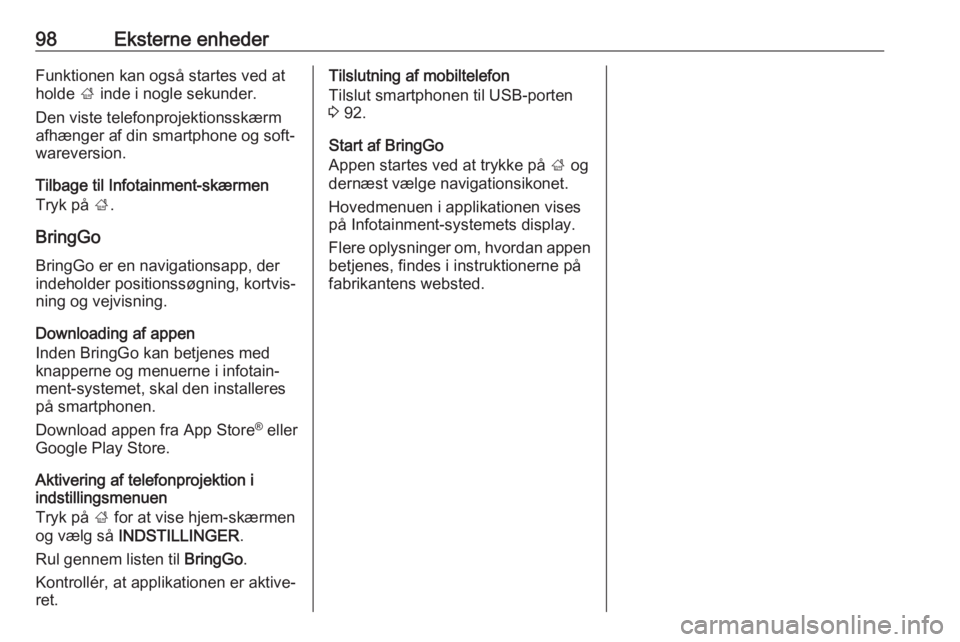
98Eksterne enhederFunktionen kan også startes ved at
holde ; inde i nogle sekunder.
Den viste telefonprojektionsskærm afhænger af din smartphone og soft‐
wareversion.
Tilbage til Infotainment-skærmen
Tryk på ;.
BringGo
BringGo er en navigationsapp, der
indeholder positionssøgning, kortvis‐
ning og vejvisning.
Downloading af appen
Inden BringGo kan betjenes med
knapperne og menuerne i infotain‐
ment-systemet, skal den installeres på smartphonen.
Download appen fra App Store ®
eller
Google Play Store.
Aktivering af telefonprojektion i
indstillingsmenuen
Tryk på ; for at vise hjem-skærmen
og vælg så INDSTILLINGER .
Rul gennem listen til BringGo.
Kontrollér, at applikationen er aktive‐ ret.Tilslutning af mobiltelefon
Tilslut smartphonen til USB-porten
3 92.
Start af BringGo
Appen startes ved at trykke på ; og
dernæst vælge navigationsikonet.
Hovedmenuen i applikationen vises
på Infotainment-systemets display.
Flere oplysninger om, hvordan appen betjenes, findes i instruktionerne påfabrikantens websted.